 ArcGIS应用基础
ArcGIS应用基础
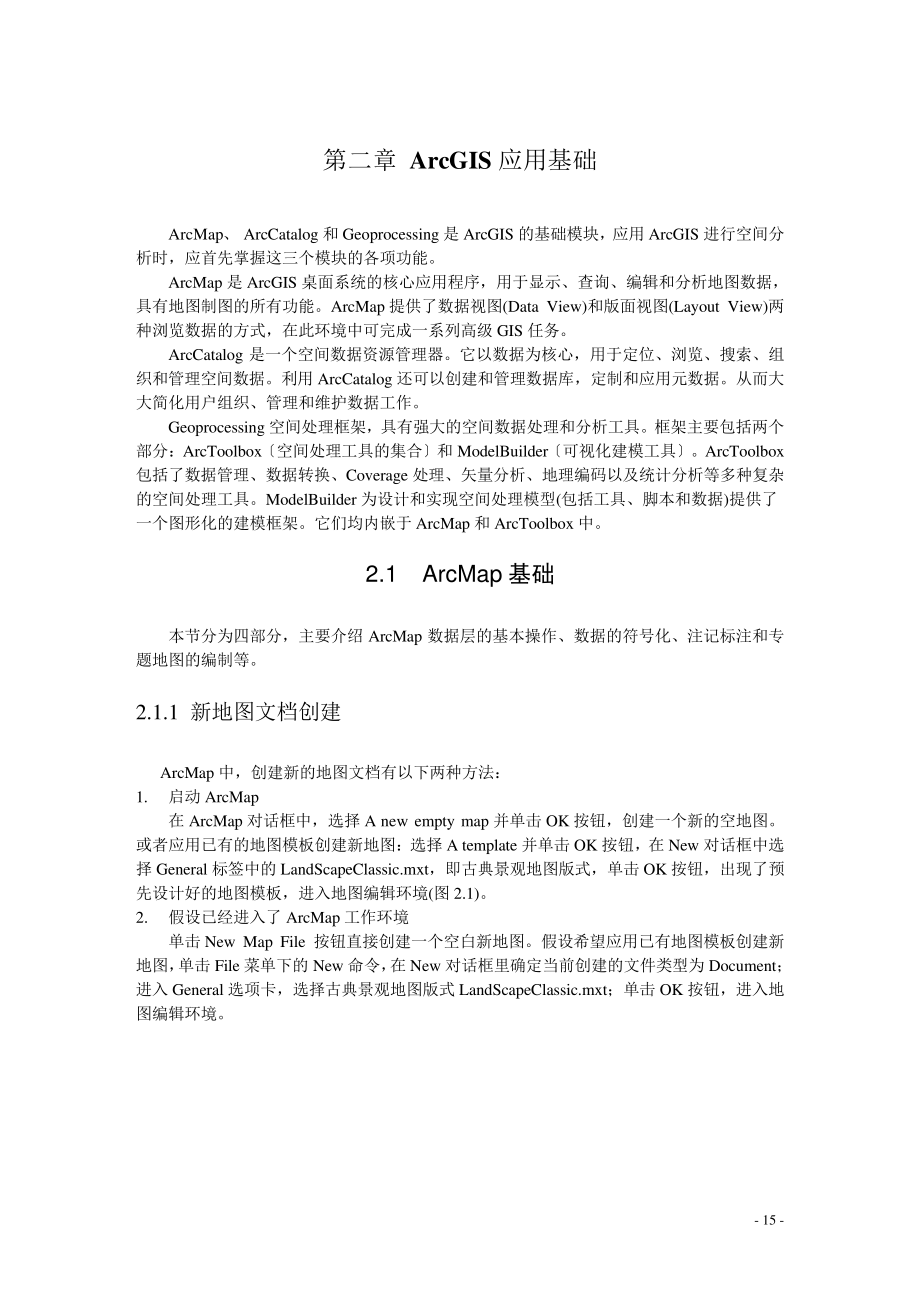


《ArcGIS应用基础》由会员分享,可在线阅读,更多相关《ArcGIS应用基础(22页珍藏版)》请在装配图网上搜索。
1、-15-第二章 ArcGIS 应用基础 ArcMap、ArcCatalog 和 Geoprocessing 是 ArcGIS 的基础模块,应用 ArcGIS 进行空间分析时,应首先掌握这三个模块的各项功能。ArcMap 是 ArcGIS 桌面系统的核心应用程序,用于显示、查询、编辑和分析地图数据,具有地图制图的所有功能。ArcMap 提供了数据视图(Data View)和版面视图(Layout View)两种浏览数据的方式,在此环境中可完成一系列高级 GIS 任务。ArcCatalog 是一个空间数据资源管理器。它以数据为核心,用于定位、浏览、搜索、组织和管理空间数据。利用 ArcCatalo
2、g 还可以创建和管理数据库,定制和应用元数据。从而大大简化用户组织、管理和维护数据工作。Geoprocessing 空间处理框架,具有强大的空间数据处理和分析工具。框架主要包括两个部分:ArcToolbox空间处理工具的集合和 ModelBuilder可视化建模工具。ArcToolbox包括了数据管理、数据转换、Coverage 处理、矢量分析、地理编码以及统计分析等多种复杂的空间处理工具。ModelBuilder 为设计和实现空间处理模型(包括工具、脚本和数据)提供了一个图形化的建模框架。它们均内嵌于 ArcMap 和 ArcToolbox 中。2.1 ArcMap 基础 本节分为四部分,主
3、要介绍 ArcMap 数据层的基本操作、数据的符号化、注记标注和专题地图的编制等。2.1.1 新地图文档创建 ArcMap 中,创建新的地图文档有以下两种方法:1.启动 ArcMap 在 ArcMap 对话框中,选择 A new empty map 并单击 OK 按钮,创建一个新的空地图。或者应用已有的地图模板创建新地图:选择 A template 并单击 OK 按钮,在 New 对话框中选择 General 标签中的 LandScapeClassic.mxt,即古典景观地图版式,单击 OK 按钮,出现了预先设计好的地图模板,进入地图编辑环境(图 2.1)。2.假设已经进入了 ArcMap 工
4、作环境 单击 New Map File 按钮直接创建一个空白新地图。假设希望应用已有地图模板创建新地图,单击 File 菜单下的 New 命令,在 New 对话框里确定当前创建的文件类型为 Document;进入 General 选项卡,选择古典景观地图版式 LandScapeClassic.mxt;单击 OK 按钮,进入地图编辑环境。-16-2.1.2 数据层的加载 创建了新地图文档之后,需给该文档加载数据。在 ArcMap 中,用户可以根据需要来加载不同的数据层。数据层的类型主要有 ArcGIS 的矢量数据 Coverage、TIN 和栅格数据 Grid、Arcview3.x 的 shap
5、efile、AutoCAD 的矢量数据 DWG、ERDAS 的栅格数据 Image File、USGS的栅格数据 DEM 等。加载数据层主要有两种方法:一是直接在新地图文档上加载数据层,二是用 ArcCatalog加载数据层。1.直接在新地图中加载数据层:图 2.1 古典景观地图版式 图 2.2 加载图层后的界面 -17-1)单击 File 下 Add Data 命令打开 Add Data 对话框;2)在 Look 列表框确定加载数据的位置,按下 shift 键,选择 cities 和 states 两个 shapefile文件;3)单击 Add 按钮,两个图层被加载到新地图中(图 2.2)。
6、2.用 ArcCatalog 加载数据层:使用 ArcCatalog 加载数据层,只需将需要加载的数据层直接拖放到 ArcMap 的图形显示器中即可,具体操作如下:1)启动 ArcCatalog。2)在 ArcCatalog 中浏览要加载的数据层。3)点击需加载的数据层,拖放到 ArcMap 窗口中,完成数据层的加载。2.1.3 数据层的基本操作 1.数据层更名 ArcMap 内容表中,数据组所包含的每个图层以及图层所包含的一系列地理要素,都有相应的描述字符与之对应。默认情况下,添加进地图的图层是以其数据源的名字命名的,而地理要素的描述就是要素类型字段取值。由于这些命名影响到用户对数据的理解和
7、地图输出时的图例,用户可以根据自己的需要赋予图层和地理要素更易识别的名字。改变数据层名称,直接在需要更名的数据层上单击左键,选定数据层,再次单击左键,数据层名称进入可编辑状态,输入新名称。地理要素的更名方法同上。2.改变数据层顺序 数据层在内容表中的排序决定了数据层中地理要素显示的上下叠加关系,直接影响输出地图中的效果表达。因此,图层的排列顺序需要遵循以下四条准则:1)按照点、线、面要素类型依次由上至下排列。2)按照要素重要程度的高低依次由上至下排列。3)按照要素线划的粗细依次由下至上排列。图 2.3 ArcMap 地图窗口 -18-4)按照要素色彩的浓淡程度依次由下至上排列。调整数据层顺序,
8、只需将鼠标指针放在需要调整的数据层上,按住左键拖动到新位置,释放左键即可完成。3.数据层的复制与删除 在一幅 ArcMap 地图中,同一个数据文件可以被一个数据组的多个数据层引用,也可以被多个数据组引用,可通过数据层的复制实现。打开一个包含点、面要素的地图文档 图 2.3。图中有两个数据层,一个名为 Layer1,另一个为 Layer2。现将 Layer2 中的 Roads 数据层拷贝到 Layer1 数据组中。在内容表中单击左键,选定 Roads 数据层,再单击右键打开快捷菜单,单击 Copy 命令。鼠标点中 Layer1 单击右键,打开快捷菜单,单击 Paste Layers 命令,完成粘
9、贴图 2.4。删除图层只需在该图层上单击右键,选择 Remove 命令即可。按住“shift”或者“ctrl”键可以选择多个图层进行操作。4.数据层的坐标定义 ArcMap 中数据层大多是具有地理坐标系统的空间数据,创建新地图并加载数据层时,第一个被加载的数据层的坐标系统被作为该数据组的默认坐标系统,随后被加载的数据层,无论其原有的坐标系如何,只要满足坐标转换的要求,都将被自动转换为该数据组的坐标系统,但不会影响数据层所对应的数据本身。对于没有足够坐标信息的数据层,一般情况下由操作人员来提供坐标信息。假设没有提供坐标信息,ArcMap 按默认方法处理:先判断数据层的 X 坐标是否在-180 到
10、 180 之间,Y 坐标是否在-90 到 90 之间,假设判断为真,则按照大地坐标来处理;假设判断不为真,就认为是简单的平面坐标系统。假设不知道所加载数据层的坐标系统,可以通过数据组属性或者数据层属性进行查阅,并根据需要进一步修改:(1)查阅数据组坐标 打开一个地图文档。1)单击 View 下 Date Frame Properties 命令,打开 Date Frame Properties 对话框。2)进入 Coordinate System 选项卡。选项卡上显示了该地图的数据组的坐标信息。图 2.4 完成粘贴后的 ArcMap 地图窗口 -19-图 2.7 Data Frame Prope
11、rties 对话框(2)变换数据组坐标 打开一个地图文档。1)在数据组上点击右键,选择 peoperties 命令,打开 Date Frame Properties 对话框。2)在 Coordinating System 选项卡中单击 Predefined 目录,其中包含有系统定义的各种地图投影类型图 2.5。3)选择需要的地图投影类型。4)单击确定按钮,数据组中所有数据层的投影都将变换为选定类型。(3)修改坐标系统参数 打开一个地图文档。1)打开 Date Frame Properties 对话框中的 Coordinate System 选项卡。2)单击 Modify 按钮。打开 Proje
12、cted Coordinate System Properties 对话框(图 2.6)。3)在 Projected Coordinate System Properties 对话框中可以根据需要修改地图投影参数。4)单击确定按钮,完成参数修改。(4)设置地图显示参数 打开一个地图文档。图 2.5 Date Frame Properties 对话框 图 2.6 Projected Coordinate System Properties 对话框 -20-1)打开 Data Frame Properties 对话框,单击 General 标签,进入 General 选项卡 图 2.7。2)设置显
13、示单位(Display):Meters;设置显示参考比例(Reference Scale):0;设置旋转角度(Rotation):0。3)单击确定按钮,应用所设置的显示参数。5.数据层的分组 当需要把多个图层作为一个图层来处理时,可将多个图层形成一个组图层(Group Layer)。例如,有两个图层分别代表铁路和公路,可以将两个图层合并为一个新的“交通网络”图层。一个组合图层在地图文档中的性质类似于一个独立的数据层,它所包含的图层之间没有相互冲突的属性。对于组图层的主要操作有:1)建立组图层:在内容表中选中多个数据层,右键单击 Group,完成创建。2)添加图层到组图层:双击内容表中的组图层,
14、打开Group Layer Properties对话框,在Group选项卡中单击 Add 按钮添加图层。3)调整组图层顺序:双击内容表中的组图层,打开 Group Layer Properties 对话框,在 Group选项卡中选中要调整顺序的图层,使用向上、向下按钮调整。4)在组图层中显示某一图层属性:打开 Group Layer Properties 对话框,在 Group 选项卡中选择某一图层,单击 Properties 查看该图层的属性。5)在组图层中删除某一图层:打开 Group Layer Properties 对话框,在 Group 选项卡中选择某一图层,单击 Remove 删除
15、该图层。6.数据层比例尺设置 通常情况下,不管地图显示的比例尺多大,只要在 ArcMap 内容表中勾选数据层,该数据层就始终处于显示的状态。如果地图比例尺非常小,就会因为地图内容过多而无法清楚表达。假设照顾小比例尺地图,当放大比例尺的时候可能出现图画内容太少或者要素线划不够精细的缺点。为了克服这个缺点,ArcMap 提供了设置地图显示比例尺范围的功能。任何一个数据层,都能根据其本身内容特点来设置它的最小显示比例尺和最大比例尺。假设地图显示比例尺小于数据层的最小显示比例尺或者大于数据层的最大显示比例尺,数据层就不显示在地图窗口。(1)设置绝对显示比例尺 1)在数据层上点右键,打开数据层快捷菜单中
16、的 Properties 命令。2)在 General 选项卡中选择 Dont show layer when zoomed 选项,然后在 Out beyond 文本框中输入最小显示比例尺,在 In beyond 文本框中输入最大显示比例尺,单击确定按钮。(2)设置相对显示比例尺 1)在城市数据层上点右键,打开 Visible Scale Range 命令。2)使用 Set Maximum Scale 或者 Set Minimum Scale 设置显示比例尺的最大最小值。(3)删除比例尺设置 当不再需要已设好的显示比例尺范围时,在该数据层上点击右键,选择 Visible Scale Range
17、 中的 Clear Scale Range 命令删除比例尺设置。2.1.4 数据层的保存 由于 ArcMap 地图文档记录和保存的并不是数据层所对应的源数据,而是各数据层对应的源数据路径信息。如果磁盘中地图所对应的数据文件路径被改变,系统会提示用户指定该数据的新路径,或者忽略读取该数据层,地图中将不再显示该数据层的信息。为了解决这个-21-问题,ArcMap 提供了两种保存数据层路径的方式,一种是保存完整路径,另一种是保存相对路径,同时还可以编辑地图文档中数据层所对应的源数据。例如:保存一个数据层,可以先用前面的方法创建一个空白新地图,再单击 Add Data按钮添加假设干图层。1)在 Arc
18、Map 窗口,单击 File 菜单下 Map Properties 命令。2)在打开的对话框中,点击 Data Source Option 按钮,打开 Data Source Options 对话框。3)选择 Store full path names,保存完整路径;假设选择 Store relative path names,保存相对路径,单击确定,关闭 Map Properties 对话框。4)打开 File 菜单下 Save As 命令,保存文件。2.2 ArcCatalog 应用基础 当 ArcCatalog 与文件夹、数据库或者 GIS 服务器建立链接之后,就可以通过 ArcCata
19、log来浏览其中的内容。ArcCatalog 具有浏览地图和数据,创建元数据,搜索地图数据,管理数据源等功能,以下简要介绍 ArcCatalog 中的相关功能与操作。2.2.1 ArcCatalog 基础操作 1.文件夹链接 首次启动 ArcCatalog,会发现目录树上包含了本机硬盘上的目录。但是,假设要使用的数据不在本机硬盘,或欲访问的地理数据存储在一个子目录中,可以通过定制 Folder Connection,添加指向该子目录的文件夹链接。通过添加文件夹链接,可以设置经常访问的数据链接。操作如下:1)单击File菜单下Connect to Folder命令或者在ArcCatalog标准工
20、具栏上直接单击Connect to Folder 按钮,打开 Connect to Folder 对话框。2)选择经常访问的文件夹,单击确定按钮,建立链接。该链接出现在 ArcCatalog 目录树中。3)假设要删除链接,在需删除链接的文件夹上右键打开快捷菜单,选择 Disconnect Folder命令。2.文件类型显示和增删 第一次启动 ArcCatalog 时,会发现很多类型的文件能在 Windows 的资源管理器中显示,却不能在 ArcCatalog 中显示。这是因为 ArcCatalog 是以地理数据为对象的资源管理器。有些其他类型的文件也包含与地理数据相关的信息,为了显示这些文件,
21、需要把相应的文件类型添加到 Catalog 的文件类型列表框中。(1)文件夹类型显示操作 -22-图 2.8 Options 对话框 可以根据需要,显示或隐藏特定的文件夹或者数据类型。1)单击 Tools 下 Options 命令,打开 Options 对话框(图 2.8)。2)进入 General 选项卡,勾选想要显示的数据类型,单击确定按钮,完成设置。(2)文件类型的增删 可根据需要添加或者移除空间数据类型。增加文件类型有两种方式:一是增加与空间数据有关的文件类型,具体操作如下:1)单击 Tools 下 Options 命令,打开 Options 对话框,进入 File Type 选项卡图
22、 2.9。2)单击 New Type 按钮,在 File Type 对话框中填写文件类型的后缀名。3)单击 Change Icon 按钮,为该文件类型指定图标。4)单击 OK 按钮,完成操作。另一种是增加非空间数据文件类型,具体操作如下:1)在 File Type 选项卡中单击 New Type 按钮。2)在打开的 File Type 对话框中单击 Import File Type From Registry 按钮;3)在 Registered File Type 对话框中选择相应的文件类型。单击 OK 按钮,完成设置。如果想删除某种文件类型,只需在 File Type 选项卡中选中该类型,单
23、击 Remove 按钮即可。-23-图 2.9 Options 对话框 File Type 选项卡 3.文件特性项的显示操作(1)单击 File 下 Options 命令,进入 Contents 选项卡(图 2.10)。(2)选择列表框中的选项,可以控制 ArcCatalog 标准栏的详细信息以及元数据内容信息的显示。(3)单击确定按钮,完成设置。4.栅格数据的显示 并非所有栅格数据都是以单一文件形式存储的,有些是以文件夹形式存储的,识别该类数据需要花费大量时间,所以在默认状态下栅格数据是不显示的。如果想要显示栅格数据,可以进行如下操作:图 2.10 Contents 选项卡 图 2.11 R
24、aster 选项卡 -24-1)单击 Tool 下 Options 命令,打开 Options 对话框。2)进入 Raster 选项卡 图 2.11,选中 Always prompt for pyramid calculation,总是提示是否为栅格数据创建金字塔;如果希望不再提示,选中 Always prompt for pyramid calculation and dont prompt in the future;如不希望为栅格数据创建金字塔,也不提示,选择第三选项。3)单击 File Format 按钮,打开 Raster File Formats Properties 对话框,在栅
25、格数据类型列表中,选择要显示或隐藏的文件格式。单击确定按钮,完成设置。2.2.2 目录内容浏览 1.目录内容浏览 Catalog 有三个选项卡,Contents、Preview 和 Metadata,每一个选项卡提供一种唯一的查看 Catalog 目录树中项目内容的方式。1)在 Catalog 目录树中选定诸如文件夹、数据库或者要素数据集等项目时,Contents 选项卡能列出项目中所包含的项目,不同于视窗浏览器只能显示目录树中的文件夹,Contents选项卡能扩展文件夹的项目,且能看到目录树中的所有内容。2)Preview 选项卡能以多种视图方式浏览数据:有 Geography、Table、
26、3D View 以及 Globe View 等。其中,Geography 视图方式为缺省方式,对于那些既包含空间数据又包含表格属性数据的项目,可以在 Preview 选项卡中的下拉列表中进行切换。A.Geography 视图方式下,矢量数据集的每个要素或注记,栅格数据集的每个象元,TIN 数据集的每个三角均被绘图显示。借助标准工具栏上的工具可以对视图进行放大、缩小、移动、查询等操作。B.Table 视图方式状态下,预览栏显示所选内容项中的属性数据表格。3)元数据栏浏览 要确认一个数据源是否满足要求,不仅要知道该数据的基本信息,查看它的图形图像特征,还需要知道该数据的精度信息、数据获取方式等。这
27、些信息可以从该数据内容项的元数据中得到。内容项的元数据除包括这些信息外,还包括很多根据数据本身特征而自动生成的信息。在默认状态下,元数据栏以网页的形式提供这些信息,因此可以像在浏览器中浏览网页那样交万式地访问元数据,同时,可以利用元数据工具条中的 Sty1esheet 下拉菜单实现不同格式间的切换。2.地理数据浏览 在 Preview 选项卡中选择地理视图方式(Geography),就可以在 Catalog 中预览所选择的地理数据。在地理视图状态,可以使用工具条上的快捷工具地理数据的缩放、显示区域的移动等浏览数据,也可以利用查询按钮单击视图中的地理要素、栅格像元或者 TIN 来查看其属性数据。
28、3.表格数据浏览 要预览 Catalog 目录树中项目的表格数据,选中项目后在 Preview 选项卡的下拉列表选择Table 视图方式即可。表格数据浏览操作主要有以下内容:(1)调整、冻结、排列 1)重排列表的列:激活要移位的列名,单击此列名并按下鼠标左键,将其拖到新位置,松开左键,实-25-现移动。2)冻结:激活要冻结的列名,右键选中列名,单击 Freeze/Unfreeze Column,即可冻结该列。3)排列:对表中的行进行排序可以使信息查找更加容易。单击要排序的列名,右键打开快捷菜单,单击 Sort Ascending(升序)或者 Sort Descending(降序)命令,完成排序
29、。(2)修改属性 单击 Tools 下 Options 命令,进入 Table 选项卡图 2.12,在选项卡中可以修改表格中的字体类型、颜色、大小,以及表格中被选中区域的颜色等。注:假设需利用一个符号来标示数据列是否被索引,选中 Show index fields 复选框,并在其后的窗口键入用于显示的符号,默认使用符号“*”。如不需显示某一列被索引,只需要去掉 Show index fields 复选项。(3)表格数据统计 在需统计的列名必须为数值型的列上单击右键,打开快捷菜单,单击 Statistics 命令查看统计信息,包括总和、最大值、最小值、标准差等,同时绘制数据分布的直方图。(4)查
30、询 单击表格右下方的 Options 按钮,选择 Find 命令,打开 Find 对话框,在对话框中输入要查找的字段之后,选择搜索范围和搜索方向。Match Case 复选框说明需要完全匹配,包括字母的大小写,Search only Selected Field 复选框说明只在选择的范围内搜索。Text 列表框中,Any Part 表示任意含有匹配,Whole field 表示精确匹配,Start of field 表示开头匹配。(5)数据字段的增删 单击表格右下方的 Options 按钮,选择 Add Field 命令。在 Name 文本框中,键入新字段的名称。单击 Type 下拉箭头,选择
31、字段的类型。单击 OK 按钮,完成数据列的增加,新列出现在表的最右边。图 2.12 Table 选项卡 -26-2.2.3 数据搜索 数据搜索即根据一定条件或关键词搜索需要的数据。在 ArcCatalog 中,按照搜索依据可分为下面四种:1.按内容项搜索 在 ArcCatalog 标准工具条中:1)单击 Search 按钮,打开 Search 对话框,进入 Name1ocation 选项卡,图 2.13。2)在 Name 文本框中,键入内容项名称或名称的组成部分,或者使用“*”代表一个或多个字符。3)按住 Ctrl 键,可同时在类型列表中选择多个希望搜索的内容项类型,单击 Clear 按钮可清
32、除选择。4)单击 Search 下拉箭头,选择需要搜索的范围(Catalog 目录或文件系统等)。5)单击 Look 文本框右面的浏览按钮,打开 Browse for location to start search 对话框,浏览并选择需要从中搜索的文件夹、数据库连接或 Internet 服务器,单击 add 按钮,确定搜索位置。6)在 Save As 文本框中,键入搜索结果文件夹名称。7)单击 Find Now 按钮,开始搜索,搜索结果存储在搜索结果文件夹中,并在目录树中处于被选择状态。一旦搜索到满足条件的内容项,搜索结果列表中就会出现该内容项的快捷方式。2.按地理范围搜索 ArcCatal
33、og 还提供了依据地理位置搜索数据的功能,即可搜索覆盖特定地理位置的数据。在进行地理位置搜索时,可以直接在图上画出搜索范围区域,也可以从下拉列表中选取一个地名。在定义地理搜索准则时,可以从地图下拉列表中选择不同的地图。如果没有合适的覆盖区域,可选择地图下拉列表中的 Others 选顶,从而选择自己的地图数据源。1)在Search对话框中进入Geography选项卡 图2.14。选中Use geographic location in search复选框;图 2.13 Name1ocation 选项卡 -27-2)在图上画一个矩形框,或者在 Choose a location 下拉列表中选一个区
34、域地名,也可以在Specify coordinates of a box 选项组中确定需要搜索区域的坐标;3)如果希望仅仅搜索位于选定矩形框内部的数据,选中 Find data entirely within location;如果希望搜索与指定矩形框相接的所有数据,选中 Find data overlapping location;4)在 Save As 文本框键入搜索结果文件夹名称,单击 Find Now 开始搜索。3.按时间搜索 在 ArcCatalog 中,可以按照时间进行内容项的搜索。例如内容项数据获取的时间,内容项元数据最后一次更新的时间,内容项发布的时间等。内容项的时间信息是从其
35、元数据中读取的。在搜索时,可以将元数据中的时间与以下时间信息进行比较:一个特定的日期,一个日期范围或一个一般的时间段,以完成搜索。4.利用关键词搜索 在 ArcCatalog 中,可以根据元数据中的特定文字进行内容项的搜索,例如描述元数据的题目或摘要中的文字。在 Search 对话框 Advance 选项卡的元数据成分列表中,列出了在搜索中常用的元数据成分。假设要搜索的某元数据成分不在上述列表中,可以在元数据成分文本框中直接键入该成分的路径。元数据成分的路径,就像文件的路径一样,是描述在元数据扩展性标志语言(XML)文件中从根目录到各成分的层次关系。可以利用“Full Text”方式,搜索所有
36、在其元数据中包含该文字的内容项,也可以定义几个关键词准则,使用布尔加法将其组合起来。2.2.4 地图与图层操作 地图文档本质上就是存储在磁盘上的地图,包括地理数据、图名、图例等一系列要素,当完成地图制作、图层要素标注及符号显示设置后,可以将其作为图层文件保存到磁盘中。在一个图层文件中,包括了定义如何在地图上描述地理数据的符号、显示、标注、查询和关系等信息。图层文件可以在多种场合重复使用。对于 SDE 地理数据库,也可以在 ArcCatalog中利用 SDE 地理数据库中的地理数据创建一个图层文件,并将其放置在网络上的共享文件夹中,供工作组内所有成员使用。1.创建文件 在 ArcCatalog
37、中创建文件的具体步骤:1)单击 File 菜单下的 New 命令,选择要创建的文件类型,如 Layer。2)打开 Create New Layer 对话框,键入图层文件名,浏览并选定需要创建图层文件的地理数据,单击 Add 按钮将其加载进来。图 2.14 Geography 选项卡 -28-3)假设希望创建该图层文件的缩略图,选中 Create thumbnail 复选框,假设希望该图层文件存储相对路径,选中 Store relative path name 复选框。4)单击 OK,完成新图层文件的创建。2.设置文件特性 在ArcCatalog中创建一个图层文件时,系统利用随机产生的符号来表示
38、图层中地理要素。如果不满足要求,可以在图层特性对话框中设置或改变包括地图符号在内的各种图层文件的特性。需要注意的是,不同类型的地理数据,其图层特性对话框也是不同的。对于图层组文件,在图层特性对话框中,既可以设置图层组中各图层的公共特性,也可以分别对每个图层的特性进行编辑。设置图层特性的具体操作步骤如下:在需要设置特性的文件上右键打开快捷菜单,单击 Properties 命令,打开 Layer Properties对话框,对特性进行设置,关于这部分可详见第五章符号化内容。3.保存独立的图层文件 一般情况下,在 ArcMap 中制作的图层是作为地图文档的一部分,与地图文档一起保存为*.mxd。为了
39、便于在其他地图中调用,或者实现其共享,对于一个已经完成符号化设置和注记的图层,可以在地图文档以外以图层文件的形式独立保存为*.lyr 文件。具体操作见 2.1.4数据层的保存。2.2.5 地理数据输出 为了便于数据共享和交换,可以将地理数据库中的要素数据输出为 Shapefiles 或者Coverage,将相应的属性表输出为 Info 或者 dBase 格式的数据文件。1.输出为 Shapefile 1)在 ArcCatalog 目录树或者内容栏中,右键点击需要输出的地理要素类,打开要素类操作快捷菜单;2)鼠标指针指向菜单中的 Export,选择 To Shapefile(single)或者
40、To Shapefile(multiple)命令,打开 Feature Class to Shapefile 对话框;3)在列表框中选择要素类,在 Output Shapefile 文本框中键入文件名(包括路径);4)单击 OK 按钮,输出 Shapefile 文件。2.输出为 Coverage 1)在 ArcCatalog 目录树或内容栏中,右击需要输出的地理数据库要素类,打开要素类操作快捷菜单;2)鼠标指针指向菜单中的 Export,选择 To Coverage 命令,打开 Feature Class to Coverage对话框;3)选择要素类,在 Output 文本框中键入文件名(包括
41、路径)。4)单击 OK 按钮,输出 Coverage 文件。3.属性表输出 1)右键单击要输出的地理数据表,打开快捷菜单;2)鼠标指针指向菜单中的 Export,选择 To dBase(single)或者 To dBase(multiple)命令;3)打开相应的对话框,键入文件名(包括路径);4)单击 OK 按钮,输出文件。-29-2.3 Geoprocessing 空间处理框架 2.3.1 空间处理框架的基本介绍 1.基本概念 Geoprocessing空间处理是地理数据处理与空间分析处理等的总称,包括很多处理工具,如 overlay、buffer 和数据管理等常见的 GIS 操作,以及影像
42、处理、拓扑和模式定义等高级的操作。从传统意义上讲,ArcInfo Workstation 和 ARC Macro Language(AML)都是用来完成这些任务的。在 ArcGIS 9 推出之前,ArcGIS 中的空间处理的表现形式不一。在 ArcGIS 8 桌面端,空间处理是通过少量处理 Geodatabase 中要素类的命令来进行的,而大多数的地理处理工具是通过 ArcInfo Workstation 的 Arc 中的命令来运行的。不管是在 ArcInfo 的 Workstation 还是桌面端,很多地理处理操作都要求把数据转换成Coverages 格式。而 ArcGIS 9 完全支持在桌
43、面端的运行环境中,对 Geodatabase 中的要素类、地图层、Coverages、shapefiles、grids 和不规则三角网(TIN)等数据进行地理处理的操作,并且这些操作也有了很大的改良。ArcGIS 9 为 ArcView、ArcEditor 和 ArcInfo 提供了一个共同的地理处理框架,但工具的数量随许可的不同而不同。ArcView 提供简单数据导入和转换的核心工具,以及大约 40 种基本分析工具。在此基础上,ArcEditor 增加了生成 Geodatabase 和导入数据的工具,ArcInfo 则在桌面端提供了大约 200 种的 ArcInfo Workstation
44、中的地理处理工具,ArcInfo 支持高级分析和复杂的工作流。其他的地理处理工具由ArcGIS的扩展模块提供,例如ArcGIS Spatial Analyst和 3D Analyst 模块提供了多种类似栅格建模(raster modeling)的工具。2.集成 ArcToolbox ArcGIS 9 界面的一个显著变化是:ArcToolbox 不再是一个单独的运行环境,而是所有ArcGIS 应用界面 如 ArcMap、ArcCatalog、ArcScene 和 ArcGlobe 中的一个可停靠的窗口。用户可以在应用程序中共享工具,例如用模型(Models)或由脚本(Scripts)定制的工具或
45、者其他工具箱(Toolbox)中的系统工具。用户可以添加和删除工具箱,也可以定制工具箱来存储常用的工具、模型、脚本等。工具箱可以创建到 Geodatabase 的文件夹中,可拷贝粘贴到别的位置,甚至可以添加、删除或重命名工具箱中的工具或工具集。用户也可以创建和编辑工具箱的文档并将其添加至ArcGIS 的在线帮助。当工具执行时,地理处理的窗口会显示处理过程的状态信息。3.多种使用方式 ArcGIS9 中的地理处理框架和工具的使用非常灵活。可以用以下 4 种方式使用同一个操作、命令或工具:对话框、命令行、可视化的交互模型和脚本。地理处理的 AO 对象支持 C#等符合工业标准的编程语言,为定制应用提
46、供高级的分析能力。而且每个地理处理操作都支持现有的各种数据格式。-30-1)对话框:通过对话框,用户可以熟悉 ArcGIS 的工具。它可以一步步地引导用户如何使用工具。在 ArcToolbox 目录树中,选择需要的工具,双击该工具即可打开对话框,用户就通过对话框选择输入输出数据并设置必要的参数值图 2.15。2)命令行:对经验丰富,熟悉工具和语法的 Workstation 用户来说,命令行是高效舒适的方式。ArcGIS 9 桌面端的命令行具有智能提示和自动完成功能,可以提示命令语法和可用的参数。在 ArcMap 标准工具条上单击 Show/Hide Command Line Window 按钮
47、,打开命令行窗口,可在命令行中输入相应代码并运行图 2.16。3)模型编辑器:为地理处理的工作流和脚本提供的图形化的建模工具,它可以加快设计和实现复杂地理处理模型的过程。在 ArcToolbox 中,用户可以通过把数据和工具拖放到图 2.15 对话框界面 图 2.16 命令行界面 -31-模型中,来建立一个固定有序的处理复杂 GIS 任务的过程。模型处理输入的数据,产生输出数据。输出的数据也可以作为其它操作的输入数据。这些过程可以反复执行,涉及的数据和参数均可更改。用户可以通过在新建的 Toolbox 上点击右键新建一个Model,打开模型编辑器窗口图 2.17。4)脚本:由于地理处理中涉及大
48、量数据集和记录,过程重复性强,因此自动化的处理就显得非常必要。凡支持 COM 的脚本语言都可以执行 ArcGIS9 的地理处理工具,如 Python、Jscript 和 VBScript 等。熟悉 ArcInfo Workstation 的 AML 用户转而使用一种新的脚本语言是非常容易的,脚本可以通过一个工具或多个工具实现一个简单或者复杂的处理,也可以通过循环操作对输入数据进行批处理。因为数据不是特定的,所以脚本可以重复使用图 2.18。*本节中仅介绍一个框架,关于模型编辑器和脚本等详细内容见第十二章。图 2.17 模型编辑器窗口 图 2.18 脚本界面 -32-图 2.19 Toolbox
49、 工具集 2.3.2 ArcToolbox 应用基础 1.启动 ArcToolbox 在ArcGIS其他模块中单击ArcToolbox按钮来启动。在 ArcToolbox 环境下可以看到图 2.19,ArcToolbox 由多个工具集(Toolset)构成,能够完成不同类型的任务。每个主工具集中包含着不同级别的子工具集,子工具集又包括假设干工具。2.激活扩展工具 1)在 ArcCatalog 中单击 Too 菜单下的 Extensions 命令,打开 Extensions 对话框。2)选中 3D Analyst 复选框,激活该工具。3)3D Analyst 工具箱中的工具被激活,即可运行此工具
50、,如果没有激活此扩展工具,该工具箱中的工具是不可运行的。3.创建新的 Toolbox 在 ArcToolbox 上右键打开快捷菜单,选择 New Toolbox 命令,在已有工具箱的下方出现一个新的Toolbox。可在此新的工具箱里建立新模型,或编写新脚本等。4.管理工具 在任意一个 Toolbox 上右键打开快捷菜单,菜单提供的功能主要有:1)复制(Copy)命令:复制一个工具箱或者工具。2)粘贴(Paste)命令:将复制的工具箱或者工具粘贴到其他工具箱里。3)移除(Remove)命令:将不需要的工具箱或者工具移除。4)重命名(Rename)命令:重命名工具箱或者工具。2.3.3 ArcTo
51、olBox 内容简介 1.工具集简介(1)3D 分析工具(3D Analyst Tools):使用 3D 分析工具可以创建和修改 TIN 或栅格外表,并从中抽象出相关信息和属性。(2)分析工具(Analysis Tools):对于所有类型的矢量数据,分析工具提供了一整套的处理方法。主要有联合、裁剪、相交、判别、拆分、缓冲区、近邻、点距离、频度、加和统计等。(3)制图工具(Cartography Tools):制图工具与 ArcGIS 中其他大多数工具有着明显的目的性差异,它是根据特定的制图标准来设计的,包含了三种掩膜工具。(4)转换工具(Conversion Tools):包含了一系列不同数据
52、格式的转换工具,主要有栅格数据、Shapefiles、Coverage、Table、dBase,以及 CAD 到空间数据库(Geodatabase)的转换等。(5)Coverage 工具(Coverage Tools):提供了一系列强大的工具来实现各种地理处理过程,且输入输出都只使用 Coverage 文件。主要实现分析、数据管理和转换等功能,通过workstation 执行。-33-图 2.20 Environment settings 对话框(6)数据管理工具(Data Management Tools):提供了丰富且种类繁多的工具用来管理和维护要素类、数据集、数据层以及栅格数据结构。(7
53、)地理编码工具(Geocoding Tools):地理编码又叫地址匹配,是建立地理位置坐标与给定地址一致性的过程。使用该工具可以给各个地理要素进行编码操作,建立索引等。(8)地统计分析工具(Geostatistical Analyst Tools):地统计分析工具提供了广泛全面的工具,用它可以创建一个连续外表或者地图,用于可视化及分析。(9)线性要素工具(Linear Referencing Tools):生成和维护线状地理要素的相关关系,如实现由线状 Coverage 到路径(Route),由路径事件(Event)属性表到地理要素类的转换等。(10)空间分析工具(Spatial Analys
54、t Tools):空间分析工具提供了很丰富的工具来实现基于栅格的分析。在 GIS 三大数据类型中,栅格数据结构提供了用于空间分析的最全面的模型环境。(11)空间统计工具(Spatial Statistics Tools):空间统计工具包含了分析地理要素分布状态 的一系列统计工具,这些工具能够实现多种适用于地理数据的统计分析。2.环境设置介绍 对于一些特殊模型或者有特殊要求的计算,需要对输出数据的范围、格式等进行调整,ArcToolbox 提供了一系列环境设置,可帮助完成此类问题。在 ArcToolbox 中任意打开一个工具,点击对话框右下角的 Environments 按钮,打开 Enviro
55、nments Setting 对话框(图2.20)。该窗口提供了五种设置,分别是:General Settings、Coverage Settings、Geodatabase Settings、Raster Analysis Settings、Raster Geodatabase Settings。(1)General Settings(图 2.21)1)Current Workspace:设置输入文件和输出文件的位置。2)Scratch Workspace:存放由系统自动生成、并命名的临时性的文件的文件夹。3)Output Coordinate System:设定输出数据的坐标参考系统。如果
56、输出数据的坐标参考系统信息不清楚,系统默认的是与输入数据的坐标参考系统一致。在对话框中的下拉菜单中可以选择输出数据的坐标参考系统:A.Same As Input:输出数据的坐标参考系统与输入数据的坐图 2.21 General Settings 对话框 -34-图 2.22 coverage settings 对话框 标参考系统相同;B.As Specified Below:为输出数据定义或指定的坐标系统。4)Default Output Z Value:如果输入的数据有 Z Value 或者 Output Z Value 是激活的,则输出数据具有 Z Value。5)Output Has Z
57、 Value:制定输出的数据是否具有 Z value。可以通过对话框中的下拉菜单项选择择输出数据中 Z value 的形式:A.Same As Input:默认值。如果输入数据有 Z value,那么输出数据也具有 Z value。B.Enable:输出的数据将具有 Z value。C.Disable:输出的数据没有 Z value。6)Output Has M Value:制定输出的数据是否具有 M value。可以通过对话框中的下拉菜单项选择择输出数据中 M value 的形式:A.Same As Input:默认值。如果输入数据有 M value,那么输出数据也具有 M value。B.
58、Enable:输出的数据具有 M value。C.Disable:输出的数据没有 M value。7)Output extent:设定分析区域的范围,可以通过下拉菜单项选择择不同的形式;A.Default:默认值。其范围与输入数据的范围相同。B.Union Of Inputs:所有输入数据的最大范围。C.Intersection Of Inputs:所有输入数据的叠加部分的范围。D.As Specified Below:指定范围。其中五个参数分别为:Left 是 X 方向上的最小值;Right 是 X 方向上的最大值;Bottom 是 Y 方向上的最小值,Top 是 Y 方向上的最大值;Sna
59、p Raster 用来建立分析范围的栅格队列的栅格数据。也可以通过选择 ArcMap 中打开的栅格数据层来确定分析范围。(2)Coverage Settings图 2.22:对 Coverage 数据的属性进行调整。1)Precision For Derived Coverages:设置由计算工具生成的 Coverages 的坐标精度。主要包括:A.HIGHEST:默认值。输出的 Coverages 坐标精度与输入的 Coverages 坐标精度都是最高精度。B.LOWEST:输出的 Coverages 坐标精度与输入的 Coverages 坐标精度都是最低精度。C.SIGNAL:不管输入的
60、Coverages 的精度如何,输出的 Coverages 坐标精度都是单精度。-35-D.DOUBLE:不管输入的 Coverages 的精度如何,输出的 Coverages 坐标精度都是双精度。2)Precision For New Coverages:设置用户新建的 Coverages 的坐标精度。主要有:A.SIGNAL:默认值。新建的 Coverages 的坐标精度是单精度。B.DOUBLE:新建的 Coverages的坐标精度是双精度。3)Level Of Comparison Between Projection Files:对输入数据的投影信息匹配检验。检验标准有:A.NONE
61、:系统默认值,不检验。B.PARTIAL:至少有一个输入的文件投影信息是已定义的,其它的可有可无,但其投影信息与已定义的投影信息相匹配。C.FULL:所有输入的文件必须具有同一的指定的投影信息。(3)Geodatabase Settings图 2.23。对地理数据库进行属性设置。1)Output CONFIG Keyword:表示地理信息数据在关系数据管理中储存的一些参数设置,该参数设置只有在使用 ArcSDE 的时候是可用的。2)Output Spatial Grid:对 SDE 数据进行设置,具体设置可参照 Geodatabase 中的设定。3)Output XY Domain:设定 X
62、轴和 Y 轴的分析范围。A.Same as input:使用输入数据的 X、Y 范围作为输出数据的 X、Y 范围。B.As specified below:采用所指定的范围和坐标值精度。如果 ArcMap 中已加载了数据,可以选用该层的 X、Y 方向范围作为输出数据的 X、Y 方向范围。4)Output M Domain:设置 M value 的范围。图 2.23 Geodatabase settings 对话框 图2.24 raster analysis settings对话框 图 2.25 raster Geodatabase settings 对话框 -36-A.Same as Inpu
63、t:将输入数据的 M value 的范围作为输出数据的 M value 的范围;B.As Specified Below:采用所指定的范围。5)Output Z Domain:设置 Z value 的范围。A.Same as Input:将输入数据的 Z value 的范围作为输出数据的 Z value 的范围。B.As Specified Below:采用所指定的范围。(4)Raster Analysis Settings图 2.24。主要包括输出栅格数据的精度和分析时使用的分析掩膜设置;1)Cell Size:设定输出栅格的大小,即栅格分辨率。A.Maximum of Input:指输出栅
64、格为所有输入栅格数据中的最大值。B.Minimum of Input:指输出栅格为所有输入栅格数据中的最小值。C.As Specified Below:是由用户自己定义。2)Mask:选择一个栅格数据或矢量数据作为分析掩膜。5Raster Geodatabase Settings图 2.25。1)Pyramid:为输出的数据建造 ArcSDE 地理数据库的金字塔。当选择要建造时,还要选择建造金字塔时重采样的方式,有最近邻法(NEAREST)、双线性内插法(BILINEAR)以及立方卷积法(CUBIC)。2)Raster Statistics:可以在地理数据库中生成数据的统计值。当选择生成统计值时,需要设定统计计算的采样间隔,即 X skip 和 Y skip 的值。系统默认为 1。3)Compression:指定 ArcSDE 中数据压缩方式。LZ77 是一种保留所有栅格数据信息的无损压缩方式;JPEG 是有损压缩方式,是利用国际上通用的 JPEG 算法对栅格图像进行压缩,用户可在下面的文本框中选择压缩率;JPEG2000 也是有损压缩方法,它采用小波技术进行图像压缩,同样可设定压缩率;NONE 指对栅格数据进行不压缩存储。4)Tile Size:设置 ArcSDE 中栅格数据的分块大小,一般默认为 128128。
- 温馨提示:
1: 本站所有资源如无特殊说明,都需要本地电脑安装OFFICE2007和PDF阅读器。图纸软件为CAD,CAXA,PROE,UG,SolidWorks等.压缩文件请下载最新的WinRAR软件解压。
2: 本站的文档不包含任何第三方提供的附件图纸等,如果需要附件,请联系上传者。文件的所有权益归上传用户所有。
3.本站RAR压缩包中若带图纸,网页内容里面会有图纸预览,若没有图纸预览就没有图纸。
4. 未经权益所有人同意不得将文件中的内容挪作商业或盈利用途。
5. 装配图网仅提供信息存储空间,仅对用户上传内容的表现方式做保护处理,对用户上传分享的文档内容本身不做任何修改或编辑,并不能对任何下载内容负责。
6. 下载文件中如有侵权或不适当内容,请与我们联系,我们立即纠正。
7. 本站不保证下载资源的准确性、安全性和完整性, 同时也不承担用户因使用这些下载资源对自己和他人造成任何形式的伤害或损失。
